カテゴリ: パソコン
その機能はWindows 8モードというものなのだが、これを動かしてみると画面全体がChromeの画面になったように表示され、すべてのWindows 8の表示が隠されてしまう。
実際にそれを見るには、当然のことながらWindows 8がインストールされていることが必要で、それに最新のChromeをインストールする。
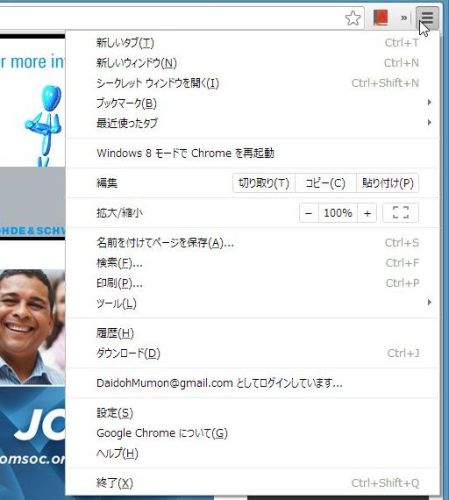
そしてChromeを立ち上げ、上の画面のように右上の設定ボタンをクリックする。そうすると設定用のリスト画面が表示される。その中の、「Windows 8モードでChromeを再起動」をクリックするのだ。
そうすると、Windows 8モードでChromeが起動される。
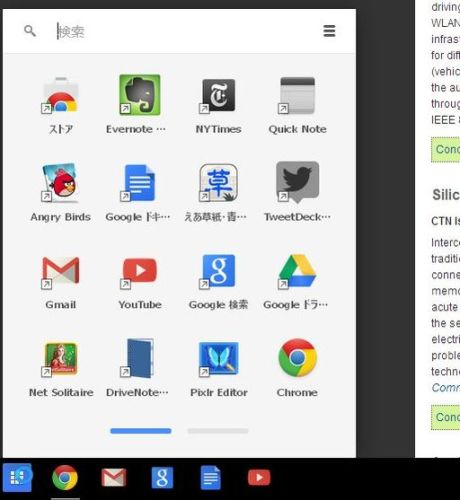
画面左下のボタンをクリックすると、Googleに関連するアプリケーションが上の画面のように表示される。もちろん、その画面のアプリケーションのアイコンをクリックすれば、そのアプリケーションが立ち上がるのだ。それはあたかもWindowsでアプリケーションを立ち上げるとの同じような形である。
Windows 8モードから元に戻すのは、画面の右上にある設定ボタンをクリックして、出てきたリストから「デスクトップでChromeを再起動する」をクリックすればよい。
このWindows 8モードのChromeはまだまだ開発途上のようで、Windows 8のタイル形式の仕様にはあっていないところが多い。むしろ、Chromebookなどの画面をそのままWindows 8に持ち込んだかのようだ。
そしてこのままの形式でWindows 8のタイル形式にマッチしないままで置いておくということになると、それはWindows 8をChromeでのっとってしまう形になってしまいそうだ。
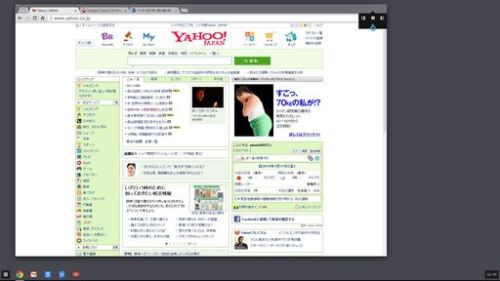
お気に入りの記事を「いいね!」で応援しよう
[パソコン] カテゴリの最新記事
-
パソコンでのGoogleレンズの使い方 2024.10.11
-
ノートパソコンの液晶画面が表示されない 2024.02.28
-
インテル、プロセッサーの呼称を変更 2024.01.17
【毎日開催】
15記事にいいね!で1ポイント
10秒滞在
いいね!
--
/
--
© Rakuten Group, Inc.









